Come rimuovere NetWalker ransomware dal sistema operativo?
RansomwareConosciuto anche come: NetWalker virus
Ottieni una scansione gratuita e controlla se il tuo computer è infetto.
RIMUOVILO SUBITOPer utilizzare tutte le funzionalità, è necessario acquistare una licenza per Combo Cleaner. Hai a disposizione 7 giorni di prova gratuita. Combo Cleaner è di proprietà ed è gestito da RCS LT, società madre di PCRisk.
Come rimuovere NetWalker ransomware
Cos'è NetWalker?
NetWalker è una versione aggiornata di Mailto ransomware. I sistemi infettati da questo malware subiscono la crittografia dei dati e ricevono richieste di riscatto per gli strumenti o software di decodifica. Durante il processo di crittografia, a tutti i nomi dei file compromessi viene aggiunta un'estensione composta da una stringa di caratteri casuali; ad esempio, un file originariamente intitolato "1.jpg" potrebbe apparire come qualcosa di simile a "1.jpg.3289cf". Al termine di questo processo, una nota di riscatto "[stringa-casuale]-Readme.txt" viene rilasciata in ogni cartella interessata.
Il messaggio di riscatto informa le vittime che i loro dati sono stati crittografati da Netwalker. L'unico modo per recuperare i file è acquistare gli strumenti o software di decodifica dai cyber criminali dietro l'infezione. Per fare ciò, gli utenti devono stabilire un contatto con i criminali. Questo deve essere fatto aprendo il sito Web del malware (il suo link è elencato nella nota) tramite il browser Tor. Sebbene questa decrittazione del sito possa essere testata caricando un file crittografato. Le vittime sono inoltre avvisate che l'arresto o il riavvio del dispositivo infetto o il tentativo di decrittazione manuale comporteranno la perdita permanente dei dati. Ci sono ulteriori informazioni fornite nella pagina web, riguardanti l'infezione, il pagamento e la decrittazione. Si dice che il riscatto sia 26.50830000 BTC (criptovaluta Bitcoin), tuttavia, nel caso in cui le vittime non dovessero pagare entro il tempo stabilito, raddoppierà. Al tasso di cambio attuale, questa somma vale circa 230.000 USD (nota, i tassi di cambio oscillano costantemente). Tuttavia, anche se sfruttato contro le grandi aziende, questo riscatto è significativamente più grande della norma; quindi, rendendo questa infezione ancora più sospetta in quanto poche entità sarebbero disposte a pagare tale importo. A differenza di quanto indicato nella nota di riscatto, il sito offre la decrittazione gratuita di tre file. Questi file di test non possono avere dimensioni superiori a 3 MB, ma devono anche essere file di documenti di piccole dimensioni o di immagini (ad es. Formati .jpg, jpeg, .png, .bmp, .doc, .docx). Sfortunatamente, in molti casi di infezioni da ransomware, la decrittazione è impossibile senza interferenze dei cyber criminali responsabili. Potrebbe essere, se il programma dannoso è ancora in fase di sviluppo e presenta bug (difetti). In ogni caso, è espressamente sconsigliato di pagare i criminali. Da spesso, nonostante soddisfino le richieste, le vittime non ricevono gli strumenti di decrittazione promessi. Pertanto, si verificano perdite finanziarie e i loro dati rimangono crittografati. Per impedire a NetWalker ulteriori crittografie, è necessario eliminarlo dal sistema operativo. Tuttavia, la rimozione non ripristinerà i file già interessati. L'unica soluzione praticabile è recuperarli da un backup, se ne è stato effettuato uno prima dell'infezione ed è stato archiviato in una posizione separata.
Schermata di un messaggio che incoraggia gli utenti a pagare un riscatto per decrittografare i loro dati compromessi:
![NetWalker decrypt instructions ([random-string]-Readme.txt)](/images/stories/screenshots202005/netwalker-ransomware-ransom-note.jpg)
OFFWHITE, ZorgoCry e Paymen45 sono un paio di esempi di altri programmi di tipo ransomware. Crittografano i dati e richiedono il pagamento per la decrittazione. Le differenze cruciali tra questi programmi o infezioni includono: l'algoritmo crittografico che usano (simmetrico o asimmetrico) e dimensioni del riscatto. Questi ultimi in genere vanno da tre a quattro cifre, in rari casi: possono inserire somme di cinque cifre (USD). I criminali informatici tendono a chiedere che i pagamenti vengano effettuati in valute digitali (principalmente, criptovalute), a causa delle loro transazioni difficili o impossibili da rintracciare. Per evitare la perdita di dati, si consiglia di conservare i backup nei server remoti e nei dispositivi di archiviazione non collegati (preferibilmente, in diverse posizioni).
In che modo il ransomware ha infettato il mio computer?
Il ransomware e altri malware sono principalmente distribuiti utilizzando campagne di spam, trojan, strumenti di attivazione illegale ("cracking"), aggiornamenti illegittimi e fonti di download non affidabili. Le campagne di spam vengono utilizzate per inviare email ingannevoli su larga scala. A questa posta sono allegati file infetti o, in alternativa, sono presenti collegamenti per il download di contenuti dannosi. I file virulenti possono essere in vari formati (ad es. Documenti di Microsoft Office e PDF, file di archivio ed eseguibili, JavaScript, ecc.) e quando vengono aperti - viene avviato il processo di infezione (ad esempio download ed installazione di malware). Alcuni malware di tipo trojan possono causare infezioni a catena. Anziché attivare il prodotto concesso in licenza, gli strumenti "cracking" possono scaricare ed installare software dannoso. Gli aggiornamenti falsi causano infezioni sfruttando i difetti dei prodotti obsoleti e semplicemente installando malware anziché gli aggiornamenti promessi. I contenuti dannosi possono essere scaricati involontariamente da canali non affidabili, ad es. siti web di hosting di file (freeware) non ufficiali e gratuiti, reti di condivisione P2P (BitTorrent, Gnutella, eMule, ecc.) e altri downloader di terze parti.
| Nome | NetWalker virus |
| Tipo di minaccia | Ransomware, Crypto Virus, Files locker |
| Estensioni dei file criptati | Estensione composta da una stringa di caratteri casuali |
| RMessaggio di richiesta riscatto | [striga-casuale]-Readme.txt |
| Ammontare del riscatto | 26.50830000 BTC (Bitcoin cryptovaluta) |
| Indirizzo cryprowallet dei criminali | 3GJsUPkJpjo3ULFvio9N7Q81yShqQAfxXN (Bitcoin) |
| Contatto dei criminali | Chat in sito Tor |
| Nomi rilevati | AVG (Other:Malware-gen [Trj]), BitDefender (Trojan.PowerShell.Agent.GV), ESET-NOD32 (Una variante di Generik.CMKGJSA), Kaspersky (HEUR:Trojan.PowerShell.Generic), Lista completa (VirusTotal) |
| Sintomi |
Impossibile aprire i file memorizzati sul tuo computer, i file precedentemente funzionanti ora hanno un'estensione diversa (ad esempio my.docx.locked). Sul desktop viene visualizzato un messaggio di richiesta di riscatto. I criminali informatici richiedono il pagamento di un riscatto (di solito in bitcoin) per sbloccare i tuoi file. |
| Metodi distributivi | Allegati email (macro) infetti, siti Web torrent, annunci dannosi. |
| Danni | Tutti i file sono crittografati e non possono essere aperti senza un riscatto. È possibile installare ulteriori trojan e infezioni da malware che rubano la password insieme a un'infezione da ransomware. |
| Rimozione dei malware (Windows) |
Per eliminare possibili infezioni malware, scansiona il tuo computer con un software antivirus legittimo. I nostri ricercatori di sicurezza consigliano di utilizzare Combo Cleaner. Scarica Combo CleanerLo scanner gratuito controlla se il tuo computer è infetto. Per utilizzare tutte le funzionalità, è necessario acquistare una licenza per Combo Cleaner. Hai a disposizione 7 giorni di prova gratuita. Combo Cleaner è di proprietà ed è gestito da RCS LT, società madre di PCRisk. |
Come proteggersi dalle infezioni da ransomware?
Le email sospette o non pertinenti non devono essere aperte, in particolare qualsiasi file allegato o collegamento trovato in tali - a causa del rischio di possibili infezioni del sistema. Si consiglia di scaricare solo da fonti ufficiali e verificate. Inoltre, è importante attivare e aggiornare i prodotti con strumenti o funzioni, forniti da sviluppatori legittimi. L'uso di strumenti di attivazione illegali ("crack") e di programmi di aggiornamento di terze parti è sconsigliato, poiché spesso proliferano malware. Per garantire la sicurezza dei dispositivi, è fondamentale installare un antivirus o antispyware affidabile. Inoltre, questo software deve essere tenuto aggiornato, utilizzato per eseguire scansioni di sistema regolari ed eliminare tutte le minacce rilevate o potenziali. Se il tuo computer è già infetto da NetWalker, ti consigliamo di eseguire una scansione con Combo Cleaner Antivirus per Windows per eliminare automaticamente questo ransomware.
Testo presente nel file di testo di NetWalker ransomware ("[random-string]-Readme.txt"):
Hi!
Your files are encrypted by Netwalker.
All encrypted files for this computer has extension:--
If for some reason you read this text before the encryption ended,
this can be understood by the fact that the computer slows down,
and your heart rate has increased due to the ability to turn it off,
then we recommend that you move away from the computer and accept that you have been compromised.
Rebooting/shutdown will cause you to lose files without the possibility of recovery.--
Our encryption algorithms are very strong and your files are very well protected,
the only way to get your files back is to cooperate with us and get the decrypter program.Do not try to recover your files without a decrypter program, you may damage them and then they will be impossible to recover.
For us this is just business and to prove to you our seriousness, we will decrypt you one file for free.
Just open our website, upload the encrypted file and get the decrypted file for free.--
Steps to get access on our website:
1.Download and install tor-browser: hxxps://torproject.org/
2.Open our website: pb36hu4spl6cyjdfhing7h3pw6dhpk32ifemawkujj4gp33ejzdq3did.onion
If the website is not available, open another one: rnfdsgm6wb6j6su5txkekw4u4y47kp2eatvu7d6xhyn5cs4lt4pdrqqd.onion3.Put your personal code in the input form:
-
Aspetto del sito Web di NetWalker (GIF):
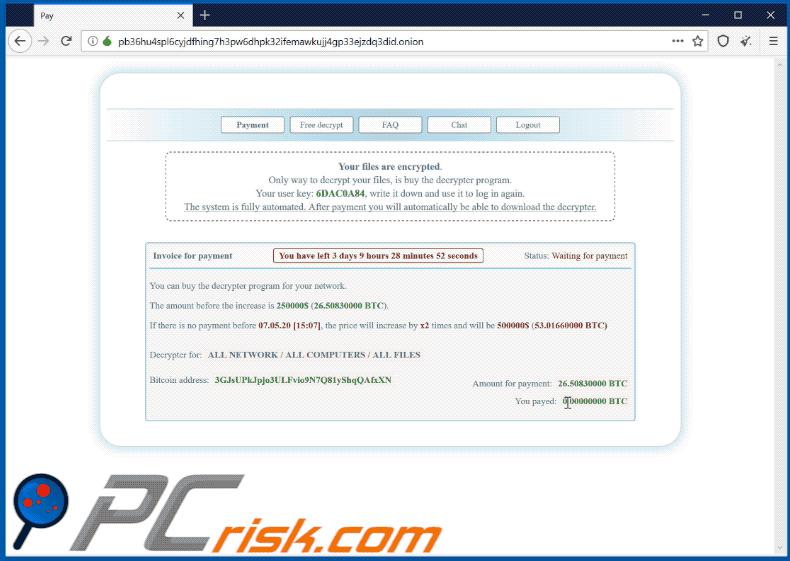
Testo presentato in questa pagina Web:
"Payment" tab:
Your files are encrypted.
Only way to decrypt your files, is buy the decrypter program.
Your user key: 6DAC0A84, write it down and use it to log in again.
The system is fully automated. After payment you will automatically be able to download the decrypter.
Invoice for payment
You have left 3 days 9 hours 28 minutes 20 seconds
Status: Waiting for payment
You can buy the decrypter program for your network.
The amount before the increase is 250000$ (26.50830000 BTC).
If there is no payment before 07.05.20 [15:07], the price will increase by x2 times and will be 500000$ (53.01660000 BTC)
Decrypter for: ALL NETWORK / ALL COMPUTERS / ALL FILES
Bitcoin address: 3GJsUPkJpjo3ULFvio9N7Q81yShqQAfxXN
Amount for payment: 26.50830000 BTC
You payed: 0.00000000 BTC
"Free decrypt" tab:
For test we can upload and decrypt 3 images or document files free
File must be less than 3 megabyte.
Allow formats: .jpg, jpeg, .png, .bmp, .doc, .docxChoose a file or drag it here
"FAQ" tab:
1. Where to buy bitcoin?
1) The fastest and most reliable way is to use the help of Cyber Security IT company, they will be able to solve all questions for you.
2) Buy bitcoins with cash, use google to search for sellers.
You will need a bitcoin wallet, we recommend using it: hxxps://login.blockchain.com/#/signup
3) The slowest way is to buy bitcoin on the exchange. The exchange requires verification, this process may take several days.
List of exchanges:
1) hxxps://localbitcoins.com
2) hxxps://blockchain.com
3) hxxps://www.coindesk.com
4) Other exchange.
2. How long after payment will I be able to get the decrypter program?
You will be able to download the decrypter program as soon as Your transaction has more 4 of confirmations.
This usually takes between 30 minutes and 3 hours.
(Depending on the size of the commission. Never specify a zero сommission, use an average/high сommission.)
3. I sent a message to the chat, how long to wait for a response?
The average response time to messages is 2 hours.
The maximum response time is 12 hours.
4. How can I make sure that you can decrypt my files?
When you log in, your user code or user key is checked and your keys are searched.
If you are logged in, your keys are found.
To make sure, you can decrypt 3 of photos (images) and document files for free in the "free decrypt" section
5. How can I make sure That you will give me the decrypter program after payment?
It's just business. We value our name, so after payment you are guaranteed to get the decrypter program.
6. How long does it take to decrypt files?
Decryption of files is a very fast process, it all depends on the number of encrypted files, as well as their location HDD/Network.
7. What if I can 't decrypt my files after receiving the decrypter program?
This is excluded, Your files will be 100% decrypted.
After payment, you will receive instructions for decryption along with the decrypter program.
We will answer any questions about decrypting files in the chat.
Along with the decrypt program, you get technical support.
"Chat" tab:
First, read the FAQ. If you still have questions, you can ask them to the operator.
Operator:
Hello! Can i help you?
You:
Hi
I am fail to do payment kindly help me do you have any other address where I can payOperator:
I update payment page. Now 1 invoice:
Bitcoin address: 3GJsUPkJpjo3ULFvio9N7Q81yShqQAfxXN
Amount for payment: 26.50830000 BTC
Schermata dei file crittografati da NetWalker (estensione stringa casuale):
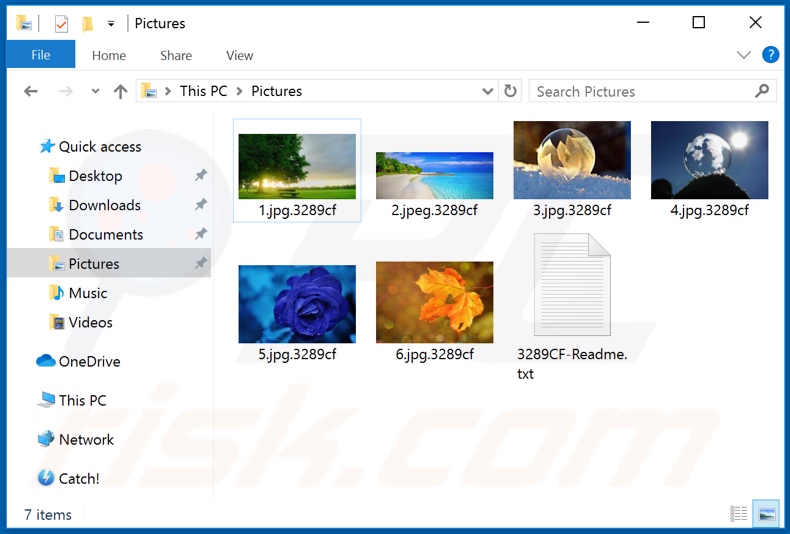
Rimozione di NetWalker ransomware:
Rimozione automatica istantanea dei malware:
La rimozione manuale delle minacce potrebbe essere un processo lungo e complicato che richiede competenze informatiche avanzate. Combo Cleaner è uno strumento professionale per la rimozione automatica del malware consigliato per eliminare il malware. Scaricalo cliccando il pulsante qui sotto:
SCARICA Combo CleanerScaricando qualsiasi software elencato in questo sito, accetti le nostre Condizioni di Privacy e le Condizioni di utilizzo. Per utilizzare tutte le funzionalità, è necessario acquistare una licenza per Combo Cleaner. Hai a disposizione 7 giorni di prova gratuita. Combo Cleaner è di proprietà ed è gestito da RCS LT, società madre di PCRisk.
Video che suggerisce quali misure bisogna adottare in caso di infezione da ransomware:
Menu:
- Cos'è NetWalker virus?
- STEP 1. Segnalare l'infezione da ransomware alle autorità.
- STEP 2. Isolare il dispositivo infetto.
- STEP 3. Identificare l'infezione da ransomware.
- STEP 4. Ricercare gli strumenti per la decrittazione del ransomware.
- STEP 5. Ripristinare i file con strumenti di recupero dati.
- STEP 6. Creare dei backup dei dati.
Se sei vittima di un attacco ransomware, ti consigliamo di segnalare questo incidente alle autorità. Fornendo informazioni alle forze dell'ordine, aiuterai a combattere la criminalità informatica ed in particolare a perseguire i tuoi aggressori. Di seguito è riportato un elenco di autorità in cui segnalare un attacco ransomware. Per l'elenco completo dei centri di sicurezza informatica locali e le informazioni sul motivo per cui dovresti segnalare gli attacchi ransomware, leggi questo articolo.
Elenco delle autorità locali in cui devono essere segnalati gli attacchi ransomware (scegline uno in base al tuo indirizzo di residenza):
USA - Internet Crime Complaint Centre IC3
Regno Unito - Action Fraud
Spagna - Policía Nacional
Francia - Ministère de l'Intérieur
Germania - Polizei
Italia - Polizia di Stato
Paesi Bassi - Politie
Polonia- Policja
Portogallo - Polícia Judiciária
Isolare il dispositivo infetto:
Alcune infezioni di tipo ransomware sono progettate per crittografare i file all'interno di dispositivi di archiviazione esterni, infettarli e persino diffondersi nell'intera rete locale. Per questo motivo, è molto importante isolare il dispositivo infetto (computer) il prima possibile.
Step 1: Disconnettersi da internet.
Il modo più semplice per disconnettere un computer da Internet è scollegare il cavo Ethernet dalla scheda madre, tuttavia, alcuni dispositivi sono collegati tramite una rete wireless e per alcuni utenti (specialmente quelli che non sono particolarmente esperti di tecnologia), potrebbe sembrare fastidioso scollegare i cavi. Pertanto, è anche possibile disconnettere il sistema manualmente tramite il Pannello di controllo:
Vai al "Pannello di controllo", fai clic sulla barra di ricerca nell'angolo in alto a destra dello schermo, inserisci "Centro connessioni di rete e condivisione" e seleziona il risultato della ricerca: 
Fai clic sull'opzione "Modifica impostazioni adattatore" nell'angolo in alto a sinistra della finestra:
Fare clic con il tasto destro su ogni punto di connessione e selezionare "Disabilita". Una volta disabilitato, il sistema non sarà più connesso a Internet. Per riattivare i punti di connessione, è sufficiente fare nuovamente clic con il pulsante destro del mouse e selezionare "Abilita".
Step 2: Scollega tutti i dispositivi di archiviazione.
Come accennato in precedenza, il ransomware potrebbe crittografare i dati ed infiltrarsi in tutti i dispositivi di archiviazione collegati al computer. Per questo motivo, tutti i dispositivi di archiviazione esterni (unità flash, dischi rigidi portatili, ecc.) devono essere scollegati immediatamente, tuttavia, ti consigliamo vivamente di espellere ogni dispositivo prima di disconnetterti per evitare il danneggiamento dei dati:
Vai a "Risorse del computer", fai clic con il pulsante destro del mouse su ciascun dispositivo connesso e seleziona "Espelli":

Step 3: Disconnettersi dagli account di archiviazione cloud.
Alcuni tipi di ransomware potrebbero essere in grado di dirottare il software che gestisce i dati archiviati nel "Cloud". Pertanto, i dati potrebbero essere danneggiati o crittografati. Per questo motivo, è necessario disconnettersi da tutti gli account di archiviazione cloud all'interno dei browser e di altri software correlati. È inoltre necessario considerare la disinstallazione temporanea del software di gestione del cloud fino a quando l'infezione non viene completamente rimossa.
Identifica l'infezione da ransomware:
Per gestire correttamente un'infezione, è necessario prima identificarla. Alcune infezioni da ransomware utilizzano messaggi di richiesta di riscatto come introduzione (vedere il file di testo del ransomware WALDO di seguito).

Questo, tuttavia, è raro. Nella maggior parte dei casi, le infezioni da ransomware forniscono messaggi più diretti semplicemente affermando che i dati sono crittografati e che le vittime devono pagare una sorta di riscatto. Tieni presente che le infezioni di tipo ransomware generalmente generano messaggi con nomi di file diversi (ad esempio, "_readme.txt", "READ-ME.txt", "DECRYPTION_INSTRUCTIONS.txt", "DECRYPT_FILES.html", ecc.). Pertanto, l'utilizzo del nome di un messaggio di riscatto può sembrare un buon modo per identificare l'infezione. Il problema è che la maggior parte di questi nomi sono generici e alcune infezioni utilizzano gli stessi nomi, anche se i messaggi recapitati sono diversi e le infezioni stesse non sono correlate. Pertanto, l'utilizzo del solo nome del file del messaggio può essere inefficace e persino portare alla perdita permanente dei dati (ad esempio, tentando di decrittografare i dati utilizzando strumenti progettati per diverse infezioni ransomware, è probabile che gli utenti finiscano per danneggiare in modo permanente i file e la decrittografia non sarà più possibile anche con lo strumento corretto).
Un altro modo per identificare un'infezione da ransomware è controllare l'estensione del file, che viene aggiunta a ciascun file crittografato. Le infezioni ransomware sono spesso denominate in base alle estensioni che aggiungono (vedere i file crittografati da Qewe ransomware di seguito).

Tuttavia, questo metodo è efficace solo quando l'estensione aggiunta è unica: molte infezioni ransomware aggiungono un'estensione generica (ad esempio, ".encrypted", ".enc", ".crypted", ".locked", ecc.). In questi casi, l'identificazione del ransomware tramite l'estensione aggiunta diventa impossibile.
Uno dei modi più semplici e veloci per identificare un'infezione da ransomware è utilizzare il sito Web ID Ransomware. Questo servizio supporta la maggior parte delle infezioni ransomware esistenti. Le vittime caricano semplicemente il messaggio di riscatto ed un file crittografato (ti consigliamo di caricarli entrambi se possibile).

Il ransomware verrà identificato in pochi secondi e ti verranno forniti vari dettagli, come il nome della famiglia di malware a cui appartiene l'infezione, se è decifrabile e così via.
Esempio 1 (Qewe [Stop/Djvu] ransomware):

Esempio 2 (.iso [Phobos] ransomware):

Se i tuoi dati vengono crittografati da un ransomware non supportato da ID Ransomware, puoi sempre provare a cercare in Internet utilizzando determinate parole chiave (ad esempio, titolo del messaggio di riscatto, estensione del file, -mail di contatto fornite, indirizzi del cryptowallet, ecc.).
Cerca strumenti di decrittazione ransomware:
Gli algoritmi di crittografia utilizzati dalla maggior parte delle infezioni di tipo ransomware sono estremamente sofisticati e, se la crittografia viene eseguita correttamente, solo lo sviluppatore è in grado di ripristinare i dati. Questo perché la decrittografia richiede una chiave specifica, che viene generata durante la crittografia. Il ripristino dei dati senza la chiave è impossibile. Nella maggior parte dei casi, i criminali informatici memorizzano le chiavi su un server remoto, anziché utilizzare la macchina infetta come host. Dharma (CrySis), Phobos e altre famiglie di infezioni da ransomware di fascia alta sono virtualmente impeccabili e quindi il ripristino dei dati crittografati senza il coinvolgimento degli sviluppatori è semplicemente impossibile. Nonostante ciò, esistono dozzine di infezioni di tipo ransomware che sono poco sviluppate e contengono una serie di difetti (ad esempio, l'uso di chiavi di crittografia e decrittografia identiche per ciascuna vittima, chiavi archiviate localmente, ecc.). Pertanto, controlla sempre gli strumenti di decrittografia disponibili per qualsiasi ransomware che si infiltra nel tuo computer.
Trovare lo strumento di decrittazione corretto su Internet può essere molto frustrante. Per questo motivo, ti consigliamo di utilizzare il progetto No More Ransom su cui è utile identificare l'infezione da ransomware. Il sito Web No More Ransom Project contiene una sezione "Strumenti di decrittografia" con una barra di ricerca. Se si immette il nome del ransomware identificato verranno elencati tutti i decryptor disponibili (se presenti).

Ripristina i file con strumenti di recupero dati:
A seconda della situazione (qualità dell'infezione da ransomware, tipo di algoritmo di crittografia utilizzato, ecc.), potrebbe essere possibile ripristinare i dati con alcuni strumenti di terze parti. Pertanto, ti consigliamo di utilizzare lo strumento Recuva sviluppato da CCleaner. Questo strumento supporta più di mille tipi di dati (grafici, video, audio, documenti, ecc.) ed è molto intuitivo (per recuperare i dati è necessaria poca conoscenza). Inoltre, la funzionalità di ripristino è completamente gratuita.
Passaggio 1: eseguire una scansione.
Esegui l'applicazione Recuva e segui la procedura guidata. Ti verranno visualizzate diverse finestre che ti consentiranno di scegliere quali tipi di file cercare, quali posizioni devono essere scansionate, ecc. Tutto quello che devi fare è selezionare le opzioni che stai cercando e avviare la scansione. Ti consigliamo di abilitare "Deep Scan" prima di iniziare, altrimenti le capacità di scansione dell'applicazione saranno limitate.

Attendi che Recuva completi la scansione. La durata della scansione dipende dal volume dei file (sia in quantità che in dimensione) che si sta analizzando (ad esempio, diverse centinaia di gigabyte potrebbero richiedere più di un'ora per la scansione). Pertanto, sii paziente durante il processo di scansione. Si sconsiglia inoltre di modificare o eliminare file esistenti, poiché ciò potrebbe interferire con la scansione. Se aggiungi dati aggiuntivi (ad esempio, il download di file o contenuti) durante la scansione, questo prolungherà il processo:
Passaggio 2: recuperare i dati.
Una volta completato il processo, seleziona le cartelle o file che desideri ripristinare e fai semplicemente clic su "Ripristina". Tieni presente che è necessario un po 'di spazio libero sull'unità di archiviazione per ripristinare i dati:

Crea un backup dei dati:
La corretta gestione dei file e la creazione di backup è essenziale per la sicurezza dei dati. Pertanto, sii sempre molto attento e pensa al futuro.
Gestione delle partizioni: si consiglia di archiviare i dati in più partizioni ed evitare di archiviare file importanti all'interno della partizione che contiene l'intero sistema operativo. Se cadi in una situazione in cui non puoi avviare il sistema e sei costretto a formattare il disco su cui è installato il sistema operativo (nella maggior parte dei casi, è qui che si nascondono le infezioni da malware), perderai tutti i dati memorizzati all'interno di tale unità. Questo è il vantaggio di avere più partizioni: se hai l'intero dispositivo di archiviazione assegnato a una singola partizione, sarai costretto a cancellare tutto, tuttavia creare più partizioni e allocare correttamente i dati ti consente di prevenire tali problemi. È possibile formattare facilmente una singola partizione senza influire sulle altre, quindi una verrà pulita e le altre rimarranno intatte ed i dati verranno salvati. La gestione delle partizioni è abbastanza semplice e puoi trovare tutte le informazioni necessarie sulla pagina web della documentazione di Microsoft.
Backup dei dati: uno dei metodi di backup più affidabili consiste nell'utilizzare un dispositivo di archiviazione esterno e tenerlo scollegato. Copia i tuoi dati su un disco rigido esterno, unità flash (thumb), SSD, HDD o qualsiasi altro dispositivo di archiviazione, scollegalo e conservalo in un luogo asciutto, lontano dal sole e da temperature estreme. Questo metodo è, tuttavia, piuttosto inefficiente, poiché i backup e gli aggiornamenti dei dati devono essere eseguiti regolarmente. Puoi anche utilizzare un servizio cloud o un server remoto. Qui è necessaria una connessione a Internet e c'è sempre la possibilità di una violazione della sicurezza, anche se è un'occasione davvero rara.
Si consiglia di utilizzare Microsoft OneDrive per il backup dei file. OneDrive ti consente di archiviare i tuoi file e dati personali nel cloud, sincronizzare i file su computer e dispositivi mobili, consentendoti di accedere e modificare i tuoi file da tutti i tuoi dispositivi Windows. OneDrive ti consente di salvare, condividere e visualizzare in anteprima i file, accedere alla cronologia dei download, spostare, eliminare e rinominare i file, nonché creare nuove cartelle e molto altro ancora.
È possibile eseguire il backup delle cartelle e dei file più importanti sul PC (cartelle Desktop, Documenti e Immagini). Alcune delle funzionalità più importanti di OneDrive includono il controllo delle versioni dei file, che conserva le versioni precedenti dei file per un massimo di 30 giorni. OneDrive include un cestino in cui vengono archiviati tutti i file eliminati per un periodo di tempo limitato. I file eliminati non vengono conteggiati come parte dell'assegnazione dell'utente.
Il servizio è realizzato utilizzando tecnologie HTML5 e consente di caricare file fino a 300 MB tramite drag and drop nel browser web o fino a 10 GB tramite l'applicazione desktop OneDrive. Con OneDrive, puoi scaricare intere cartelle come un singolo file ZIP con un massimo di 10.000 file, sebbene non possa superare i 15 GB per singolo download.
OneDrive viene fornito con 5 GB di spazio di archiviazione gratuito pronto all'uso, con ulteriori opzioni di archiviazione da 100 GB, 1 TB e 6 TB disponibili per una tariffa basata su abbonamento. Puoi ottenere uno di questi piani di archiviazione acquistando spazio di archiviazione aggiuntivo separatamente o con un abbonamento a Office 365.
Creazione di un backup dei dati:
Il processo di backup è lo stesso per tutti i tipi di file e cartelle. Ecco come puoi eseguire il backup dei tuoi file utilizzando Microsoft OneDrive
Passaggio 1: scegli i file o le cartelle di cui desideri eseguire il backup.

Fare clic sull'icona della nuvola di OneDrive per aprire il menu di OneDrive. In questo menu è possibile personalizzare le impostazioni di backup dei file.

Fare clic su Guida e impostazioni, quindi selezionare Impostazioni dal menu a discesa.

Vai alla scheda Backup e fai clic su Gestisci backup.

In questo menu, puoi scegliere di eseguire il backup del Desktop e di tutti i file su di esso e delle cartelle Documenti e Immagini, ancora una volta, con tutti i file al loro interno. Fare clic su Avvia backup.
Ora, quando aggiungi un file o una cartella nelle cartelle Desktop e Documenti e Immagini, verrà automaticamente eseguito il backup su OneDrive.
Per aggiungere cartelle e file non nelle posizioni mostrate sopra, è necessario aggiungerli manualmente.

Apri Esplora file e vai alla posizione della cartella o file di cui desideri eseguire il backup. Seleziona l'elemento, fai clic con il pulsante destro del mouse e fai clic su Copia.
Quindi, vai a OneDrive, fai clic con il pulsante destro del mouse in un punto qualsiasi della finestra e fai clic su Incolla. In alternativa, puoi semplicemente trascinare e rilasciare un file in OneDrive. OneDrive creerà automaticamente un backup della cartella o del file.

Viene eseguito automaticamente il backup di tutti i file aggiunti alla cartella OneDrive nel cloud. Il cerchio verde con il segno di spunta indica che il file è disponibile sia localmente che su OneDrive e che la versione del file è la stessa su entrambi. L'icona della nuvola blu indica che il file non è stato sincronizzato ed è disponibile solo su OneDrive. L'icona di sincronizzazione indica che il file è attualmente in fase di sincronizzazione.
Per accedere ai file che si trovano solo su OneDrive online, vai al menu a discesa Guida e impostazioni e seleziona Visualizza online.

Step 2: ripristina i file danneggiati.
OneDrive si assicura che i file rimangano sincronizzati, quindi la versione del file sul computer è la stessa versione sul cloud. Tuttavia, se il ransomware ha crittografato i tuoi file, puoi sfruttare la funzione Cronologia versioni di OneDrive che ti consentirà di ripristinare le versioni dei file prima della crittografia.
Microsoft 365 ha una funzione di rilevamento del ransomware che ti avvisa quando i tuoi file di OneDrive sono stati attaccati e ti guida attraverso il processo di ripristino dei tuoi file. Va notato, tuttavia, che se non si dispone di un abbonamento a Microsoft 365 a pagamento, si ottiene gratuitamente un solo rilevamento e ripristino dei file.
Se i file di OneDrive vengono eliminati, danneggiati o infettati da malware, puoi ripristinare l'intero OneDrive a uno stato precedente. Ecco come ripristinare l'intero OneDrive:

1. Se hai eseguito l'accesso con un account personale, fai clic sull'icona Impostazioni nella parte superiore della pagina. Quindi, fai clic su Opzioni e seleziona Ripristina il tuo OneDrive.
Se hai effettuato l'accesso con un account di lavoro o di scuola, fai clic sull'ingranaggio Impostazioni nella parte superiore della pagina. Quindi, fai clic su Ripristina il tuo OneDrive.
2. Nella pagina Ripristina il tuo OneDrive, seleziona una data dall'elenco a discesa. Tieni presente che se stai ripristinando i tuoi file dopo il rilevamento automatico del ransomware, verrà selezionata una data di ripristino.
3. Dopo aver configurato tutte le opzioni di ripristino dei file, fare clic su Ripristina per annullare tutte le attività selezionate.
Il modo migliore per evitare danni da infezioni da ransomware è mantenere backup regolari e aggiornati.
Condividi:

Tomas Meskauskas
Esperto ricercatore nel campo della sicurezza, analista professionista di malware
Sono appassionato di sicurezza e tecnologia dei computer. Ho un'esperienza di oltre 10 anni di lavoro in varie aziende legate alla risoluzione di problemi tecnici del computer e alla sicurezza di Internet. Dal 2010 lavoro come autore ed editore per PCrisk. Seguimi su Twitter e LinkedIn per rimanere informato sulle ultime minacce alla sicurezza online.
Il portale di sicurezza PCrisk è offerto dalla società RCS LT.
I ricercatori nel campo della sicurezza hanno unito le forze per aiutare gli utenti di computer a conoscere le ultime minacce alla sicurezza online. Maggiori informazioni sull'azienda RCS LT.
Le nostre guide per la rimozione di malware sono gratuite. Tuttavia, se vuoi sostenerci, puoi inviarci una donazione.
DonazioneIl portale di sicurezza PCrisk è offerto dalla società RCS LT.
I ricercatori nel campo della sicurezza hanno unito le forze per aiutare gli utenti di computer a conoscere le ultime minacce alla sicurezza online. Maggiori informazioni sull'azienda RCS LT.
Le nostre guide per la rimozione di malware sono gratuite. Tuttavia, se vuoi sostenerci, puoi inviarci una donazione.
Donazione
▼ Mostra Discussione